Грешката не има достъп до целевата папка Същността и опциите за премахване на неизправност

- 2899
- 868
- Johnathan Wilderman
Операционната система на Windows е една от най -често срещаните на компютрите. Тя спечели най -добрите позиции поради простота в експлоатация, многозадачност, възможността за конфигуриране на отделни настолни компютри за различни потребители, с връзката на мрежовото оборудване и създаването на местни групи. С нормалното функциониране на компютърно устройство и система, потребителят има възможност да получи достъп до всички програми, комунални услуги и приложения, необходими за работа, и може да координира работата на устройството, използвайки прости операции. Понякога трябва да се справите с проблеми, които се състоят в забраната за безплатен достъп до определени операции, което ограничава възможностите и ни принуждава да търсим решения за системна грешка. Една от тези грешки в Windows е да се ограничи достъпа до определена категория папки и операции с тях: неизправността се състои във появата на прозорец на дисплея, като надписът "няма достъп до целевата папка". В тази статия ще ви кажем какво ограничаване на възможностите на потребителя от тази категория и как да премахнете системната неизправност.

Причини за ограничаване на достъпа
Windows, независимо от версията, е сложен софтуерен продукт, който се характеризира като надежден и ефективен за работа в офиса и изпълнение на всякакви развлечения и индивидуални задачи, които имат сертифициране и многостепенна защита срещу неоторизирана интервенция на трета страна. В допълнение към оградата от външно внедряване в системата, Windows има правни и административни системи за защита, които са проектирани за вътрешна защита на мрежовите елементи от самия потребител. Такъв защитен елемент ограничава възможностите, за да се защити системата от неизправности, чието възникване може да бъде причинено от грешни действия на човек. Следователно някои операции на ОС могат да блокират по подразбиране, ако има опасност от настройка на настройки и повреда на системата.
Предположението е вярно, че има връзка с разследване между „няма достъп до целевата папка“ и политиката за сигурност на ОС, която се състои в блокиране да бъде описано по -късно. Преди да премине към по -нататъшно решение на неизправността, си струва да се уверите, че потребителят не нарушава правилността и стабилността на работата на компютърен софтуер, извършена от операцията. Ако операцията се извърши, е стандартна, преди това се извършва без грешки, причината може да се обясни с липсата на права върху определена операция, чрез инфекция на системата с вируси, предварителна промяна в настройките на акаунта, преинсталиране на потребителя.

Същността на проблема
Проблеми, изискващи търсене на решение, често се състои в невъзможността за копиране, изтриване, преместване на файлове или документи на потребителя, изразени от външния вид на монитора на съобщението „Няма достъп до целевата папка“, в Windows 10, или по -ранни версии. Подобни проблеми често са неразбираеми за потребителя, особено в ситуации, когато човек има статут на компютърен администратор, който по подразбиране позволява завършването на изброените операции. Понякога паралелно с появата на грешка на дисплея, прозорецът изисква съгласие за операцията: В такава ситуация е достатъчно, за да потвърдите екипа и да продължите да работите както обикновено, както обикновено. Ако неизправността се проявява чрез не -алтернативен метод, тогава ще трябва да извършите редица операции, които ще помогнат за премахване на грешката, да възстановите необходимите права за извършване на операции.
Опции за решаване на проблема
Първоначално си струва да се опитате да решите проблема, без да предприемате кардинални действия и смущения в системата. Можете да направите това, като се опитате да извършите необходимата операция с папка в безопасен режим, която се отваря с натискане на клавиша F8 при зареждане на лаптоп. Често причината за неизправността е вирусната инфекция на системата, елиминирането се осъществява чрез сканиране на която и да е от антивирусните програми, инсталирани на компютъра, последвано от отстраняване на злонамерени елементи и корекция на системните грешки. Ако такива мерки не са дали желания резултат, можете да опитате да премахнете грешката, като премахнете ограниченията на извършените процеси:
- Отидете в системата като "администратор" и отидете на компютърен контролен панел.
- Чрез регистъра на местните потребители отидете на артикула „Потребители“, с последващия преход към колоната „Администратор“, отваряйки свойството на секцията, като използвате мишката.
- В прозореца, който се отваря, изтрийте маркировката на обратното "деактивирайте акаунта" и потвърдете бутона "OK".
- Извършете подобна процедура с потребителя на потребителя (потребителското име, което трябва да бъдете зададени тук).
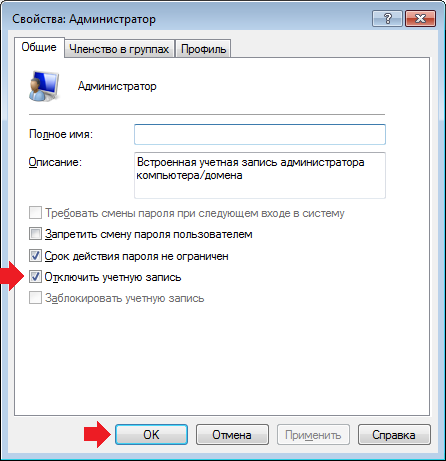
Презареждане на компютъра: Ако грешката е следствие от ограниченията за правата на потребителя, неизправността след извършването на операциите трябва да изчезне.
За уверени потребители на компютър подобен резултат е достъпен през командния ред. За тази цел трябва да въведете "CMD" в търсенето, натиснете дясната мишка на "CMD".
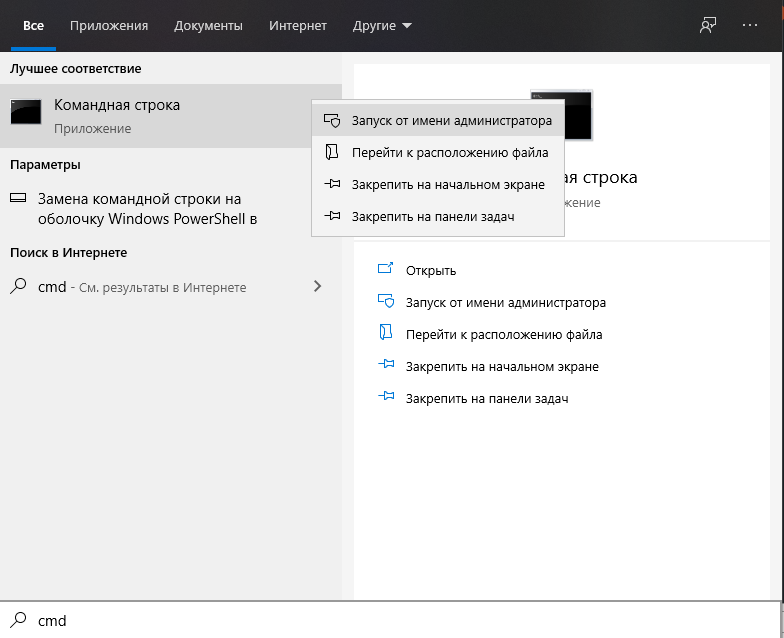
В стартирания черен прозорец въведете командата "Net User Administrator /Active: Да" и натиснете Enter.
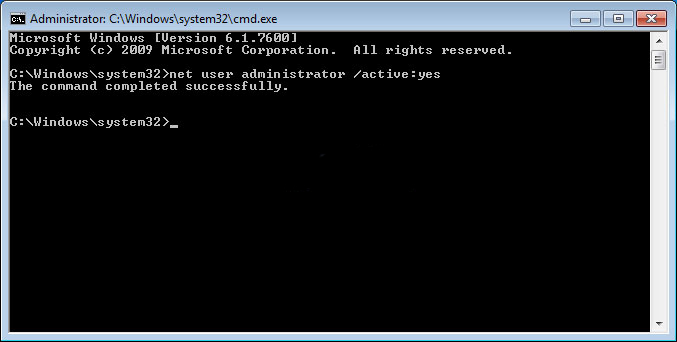
Затворете прозореца и рестартирайте компютъра. Ако изброените опции не дадат резултат, опитайте се да разрешите проблема с ограничаване на достъпа до целевите папки, като проверите наличието на разрешителни за софтуер, с паралелно изложение на подходящи отклонения.
За седмата версия на ОС процедурата се извършва съгласно следните разпоредби:
- Намерете елемент или папка на файла в системата, достъпът до който е ограничен. С помощ.
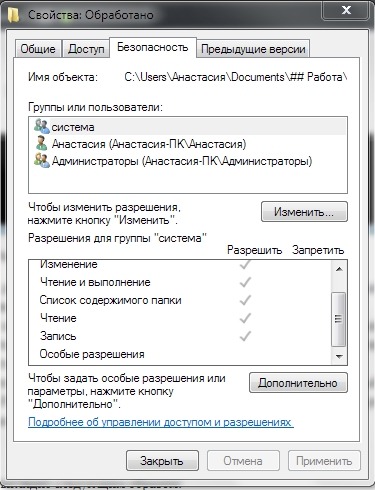
- В прозореца, който се отвори, в горния ред на раздели, отидете на елемента под името "Собственик", щракнете върху бутона "Промяна" в долната част на страницата.
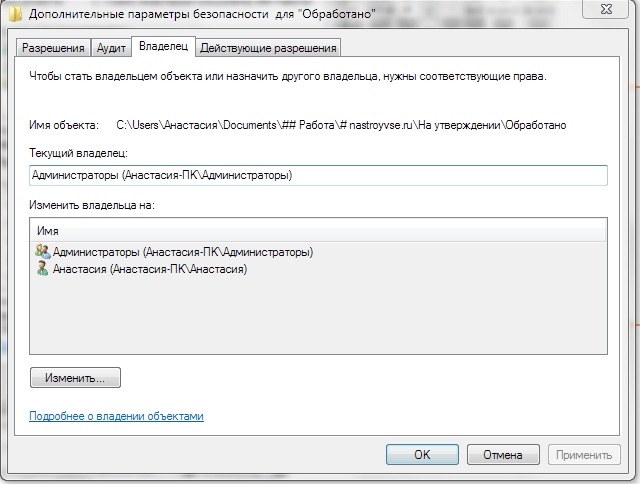
- Като нов собственик ще трябва да изберете „администратора“ и да потвърдите, като натиснете бутоните „Прилагане“ и „ОК“, като натиснете бутоните.

- Системата ще върне потребителя в раздела за безопасност, където ще трябва да щракнете върху бутона „Промяна“, изберете в списъка на потребителите „администратор“, отидете в раздела „Resolve“ в долната област на прозореца, Поставете отметките срещу всички точки и щракнете върху „Прилагане“ и „ОК“.
За осмата и 10 версии на Windows процедурата изглежда както следва:
- Извършваме първия параграф на предишната инструкция.
- В прозореца, който се отваря, намираме линията "собственик", щракнете върху "Промяна".
- В долната част на новия прозорец изберете „допълнително“, допълнително „Търсене“.
- В резултатите от търсенето трябва да намерите и маркирате реда "всички", натиснете бутона "OK".
- Потребителят ще отвори друг прозорец, в който трябва да натиснете OK.
- Програмата ще върне потребителя в прозореца "Допълнителни параметри за безопасност за regedit", където трябва да щракнете върху "Прилагане" и "ОК".
- Върнете се в раздела за безопасност и потвърдете измененията с бутона „Промяна“, подчертайте реда „Администратори“ и поставете отделните знаци срещу всички позиции в колоната „Resolve“.
- Потвърдете действията с последователно натискане на бутоните „Прилагане“ и „ОК“.
Описаните операции ще позволят необходимите действия с папката, до която достъпът е ограничен до системата.
Ако описаните манипулации са трудни за потребителя, третите помощни програми могат да помогнат за отворен достъп до целеви папки. Една от най -популярните и лесни програми за Operate е безплатната програма за Unckloker. За да използвате функциите на приложението, е достатъчно да го заредите и да го инсталирате на компютър, изберете обект, на който не може да се дават правилни действия, натиснете го с десния бутон и в списъка за пускане -Изберете елемента Uncklaker. В прозореца на програмата ще трябва да изберете действието и да го потвърдите с командата "OK". Процедурата е завършена по този въпрос, достъпът до обекта трябва да бъде възстановен.
Обобщаване
За да изключите проблемите с достъпа до целевите папки, опитайте се систематично да проверите компютъра за вируси или още по -добре, инсталирайте антивирусна помощна програма с автоматична актуализация, която изключва възможността за заразяване на компютъра, която блокира получаването на заразена информация на устройството, действа само с действия и последствията от които знаете. Грешка, състояща се в ограниченията за достъпа до целевите обекти, не принадлежи на решението трудно и описаните опции ще помогнат за бързо премахване на проблема.

